windows update被禁用并且拒绝访问 win10更新禁止解禁时拒绝访问解决方法
在使用Windows 10操作系统时,有时候会遇到一些问题,比如Windows Update被禁用并且无法访问,这种情况下,我们可能无法及时获取最新的系统更新和补丁,从而导致系统安全性和性能方面的问题。幸运的是对于这个问题,我们有一些解决方法可以尝试来解禁并重新访问Windows 10的更新。在本文中我们将探讨一些简单有效的解决方案,帮助您解决Windows Update被禁用并且拒绝访问的问题。
操作方法:
1.同时按下WIN+R键,输入regedit回车确定。
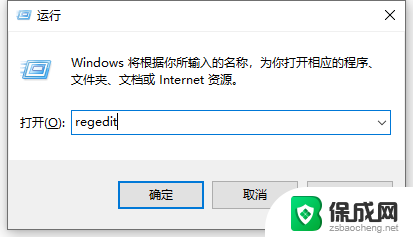
2.找到【HKEY_LOCAL_MACHINE\SYSTEM\CurrentControlSet\Services\wuauserv】,直接复制括号里面的内容即可
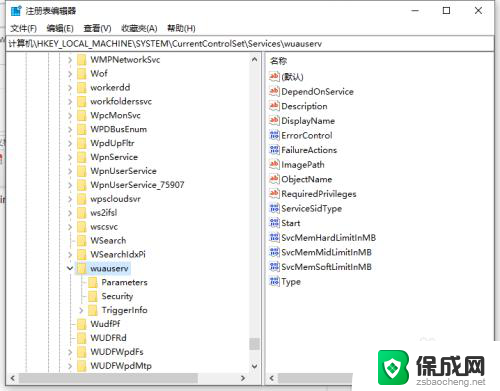
3.右键点击这个文件夹,点击权限,选择高级选项
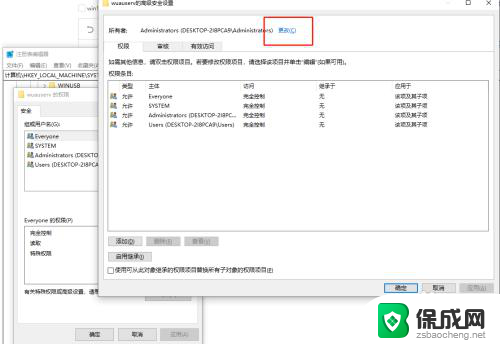
4.点击更改
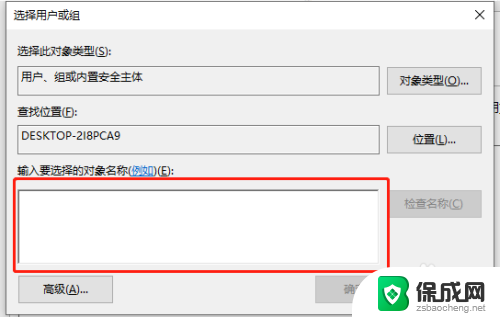
5.输入 Administrators ,此时最高权限已经改变。可以看见所有用户下的完全控制已经点勾。
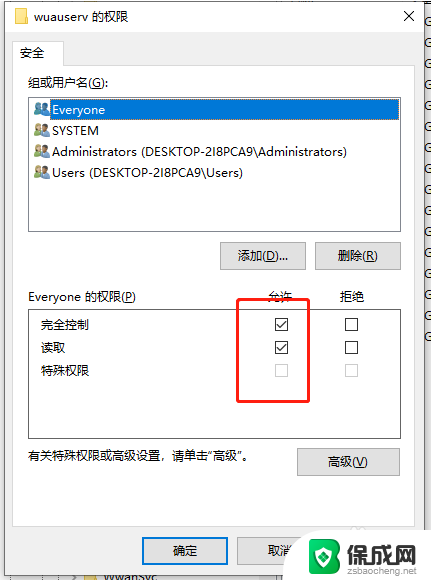
6.再次同时按下WIN+R,输入services.msc回车确定,找到WINDOWS UPDATE点击启动或者禁用即可。
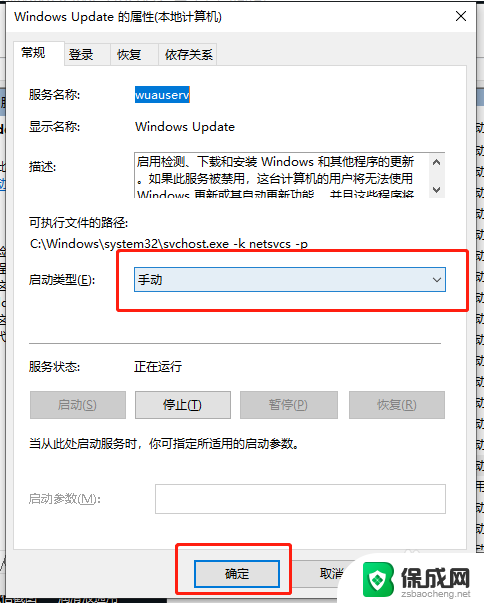
7.另外有时候也可能是第三方杀毒软件造成,比如说火绒为了保护电脑不让其他软件篡改。如果要修改服务的启动类型可以直接在火绒>安全工具>启动项管理>服务项上修改,这跟在服务上修改是一样的;退出火绒,再打开服务,就可以修改,改完再把火绒开起来。
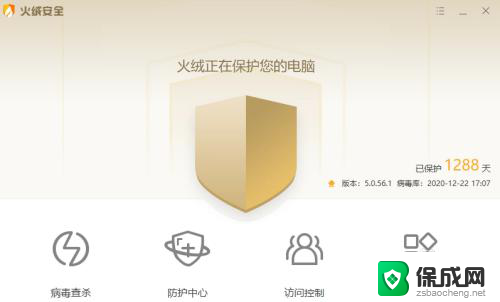
以上是关于禁用并拒绝访问Windows更新的全部内容,如果有遇到相同情况的用户,可以按照以上方法来解决。
windows update被禁用并且拒绝访问 win10更新禁止解禁时拒绝访问解决方法相关教程
-
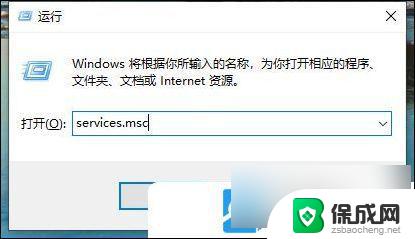 win10系统共享打印机提示拒绝访问 Win10共享打印机拒绝访问解决方法
win10系统共享打印机提示拒绝访问 Win10共享打印机拒绝访问解决方法2024-10-04
-
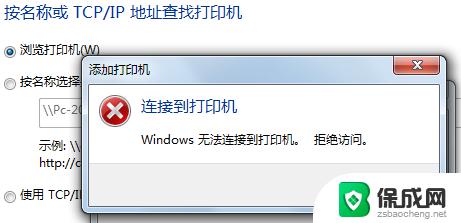 win10系统无法连接打印机,拒绝访问 Win10连接打印机拒绝访问解决办法
win10系统无法连接打印机,拒绝访问 Win10连接打印机拒绝访问解决办法2024-09-22
-
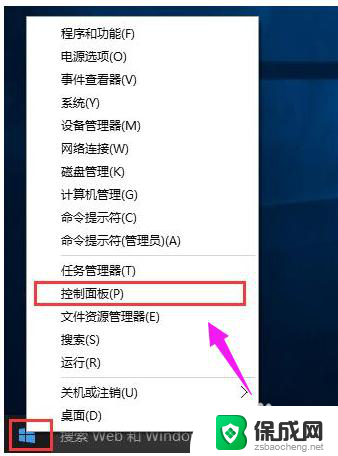 共享打印机为啥突然拒绝访问 win10系统共享打印机访问被拒绝怎么办
共享打印机为啥突然拒绝访问 win10系统共享打印机访问被拒绝怎么办2025-03-22
-
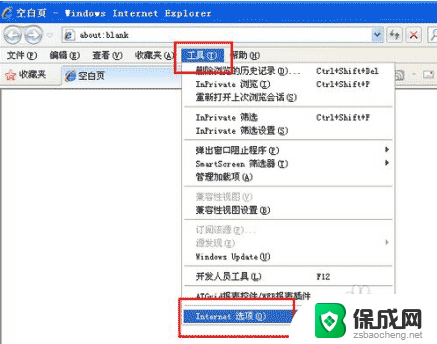 win10只允许访问指定网站 电脑如何禁止访问某些网站
win10只允许访问指定网站 电脑如何禁止访问某些网站2024-04-03
-
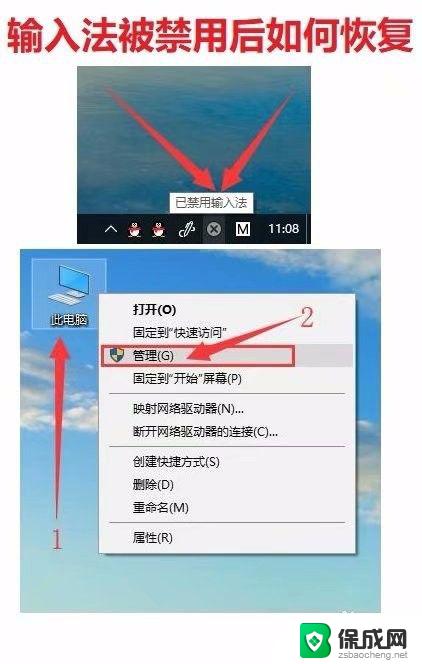 windows已禁用输入法 Win10如何解决已禁用输入法问题
windows已禁用输入法 Win10如何解决已禁用输入法问题2023-09-17
-
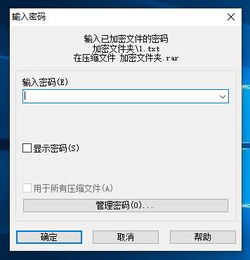 win10受控文件夹访问权限怎么关闭 受控制文件夹的访问Win10怎么禁用
win10受控文件夹访问权限怎么关闭 受控制文件夹的访问Win10怎么禁用2024-06-22
- 为什么电脑输入法被禁用 Win10输入法被禁用如何恢复方法
- win10专业版无法访问共享 Windows10无法访问共享文件夹的解决方案
- 如何让win10系统不自动更新 win10系统禁止自动更新设置方法
- win10禁用程序 禁止win10进程后台运行的方法
- 电脑怎么样添加打印机 Win10正式版如何添加打印机驱动
- 0xc0000225 win10 修复 Windows 10 错误代码0xC0000225修复方法
- 如何关闭onedrive开机启动 Win10如何关闭OneDrive开机自启动
- 电脑音响可以连蓝牙吗 win10 台式电脑如何设置蓝牙音箱
- win10删除输入法语言 windows 10 系统删除输入法的步骤
- 任务管理器 黑屏 Win10任务管理器结束任务后黑屏解决方法
win10系统教程推荐
- 1 电脑怎么样添加打印机 Win10正式版如何添加打印机驱动
- 2 磁盘加锁怎么解除 Windows10系统磁盘加密解密设置方法
- 3 扬声器在哪打开 Windows10怎么检测扬声器问题
- 4 windows10u盘启动设置 win10电脑设置U盘启动方法
- 5 游戏系统老电脑兼容性 win10老游戏兼容性设置方法
- 6 怎么通过ip地址访问共享文件夹 win10共享文件夹访问速度慢怎么办
- 7 win10自带杀毒软件如何打开 win10自带杀毒软件如何使用
- 8 闹钟怎么设置音乐铃声 win10电脑更换闹钟铃声方法
- 9 window10屏幕保护怎么设置 电脑屏幕屏保设置方法
- 10 win10打印背景颜色和图像 win10打印网页时怎样设置背景颜色和图像